Heim >System-Tutorial >Windows-Serie >So lösen Sie das Problem mit der abnormalen Farbe des Win7-Monitors
So lösen Sie das Problem mit der abnormalen Farbe des Win7-Monitors
- PHPznach vorne
- 2024-01-14 18:54:051419Durchsuche
Wir wissen, dass nach längerer Nutzung des Computers verschiedene Probleme auftreten. Das häufigste ist das Anzeigeproblem. Wenn Sie also in Win7 auf ungewöhnliche Anzeigefarben stoßen, nehmen wir an Schauen Sie sich die Lösung im Detail an.
Was tun, wenn die Farbe des Win7-Monitors abnormal ist:
Übliche Monitorfehlerphänomene sind wie folgt:
1 Beim Einschalten des Computers erfolgt keine Anzeige und der Monitor lässt sich häufig nicht einschalten.
2. Die Zeichen auf dem Monitorbildschirm sind relativ verschwommen.
3. Der Monitor weist Farbflecken auf.
4. Auf dem Monitor erscheinen wellenförmige Farbstreifen.
5. Der Monitor hat einen eigenartigen Geruch.
6. Vom Monitor ist ein kontinuierliches „Plopp“-Geräusch zu hören.
7. Bildschirmverzerrung, Verdunkelung (oder sogar schwarzer Bildschirm), Geisterbilder, Einfrieren usw. bei bestimmten Anwendungen oder Konfigurationen.
8. Dem Display mangelt es an Farbe, es ist unscharf, der Bildschirm ist zu hell oder zu dunkel und weist Regressionslinien auf.
9. Die Anzeige ist nach dem Aufwachen aus dem Schlaf abnormal.
10. Es gibt eine teilweise Farbunregelmäßigkeit auf dem Monitorbildschirm.
11. Das Anzeigeraster ist dunkel.
12. Farbstich, Jitter oder Bildlauf, Anzeigeunschärfe, verschwommener Bildschirm usw.
13. Bildschirmparameter können nicht eingestellt oder geändert werden.
14. Die Helligkeit oder der Kontrast sind nicht einstellbar, oder der Einstellbereich ist klein.
15. Die Bildschirmgröße oder -position kann nicht angepasst werden, oder der einstellbare Bereich ist klein.
16. Der Monitor beginnt normal zu funktionieren, die Hintergrundfarbe wird weiß. Nach einer Weile schaltet er sich wieder ein. ?? Einige kleine Kondensatorlecks Die Ausgangsleistung der Kathodenröhre der drei Primärfarben reicht nicht aus, was zu einer Fehlfunktion eines der drei Farbsignale führt.
3. Aufgrund des fehlenden grünen Signals verfügt Ihr Monitor nur über rote und blaue Signale, was dazu führt, dass der Bildschirm farbstichig erscheint. 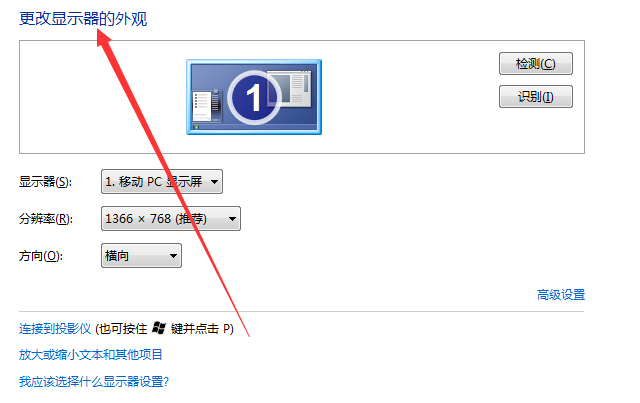
Die Diagnose häufiger Grafikkartenfehler lautet wie folgt:
1. Schlechter Kontakt der Grafikkarte:
Schlechter Kontakt der Grafikkarte führt normalerweise zu Problemen wie Startfehlern und Alarmtönen oder Systeminstabilität und -abstürzen .
Die Hauptgründe für einen schlechten Kontakt der Grafikkarte sind Oxidation des Goldfingers der Grafikkarte, Staub, schlechte Qualität der Grafikkarte oder Probleme mit der Gehäuseblende usw. 
Da der Grafikkartenchip beim Arbeiten viel Wärme erzeugt, sind bessere Wärmeableitungsbedingungen erforderlich. Wenn der Kühllüfter beschädigt ist, überhitzt die Grafikkarte und funktioniert nicht richtig.
Ein Überhitzungsfehler der Grafikkarte führt normalerweise zu Systeminstabilität, Abstürzen, Bildschirmverzerrungen und anderen Fehlfunktionen. Wenn die Grafikkarte überhitzt, tauschen Sie einfach den Lüfter aus.
5. Grafikkartentreiberfehler:
Grafikkartentreiberfehler führen normalerweise zu Systeminstabilität und Abstürzen, unscharfen Bildschirmen, unvollständigen Text- und Bildgrafiken und anderen Fehlfunktionen.
Grafikkartentreiberfehler umfassen hauptsächlich den Verlust des Grafikkartentreibers, Inkompatibilität des Grafikkartentreibers mit dem System, Beschädigung des Grafikkartentreibers, fehlerhafte Installation des Grafikkartentreibers usw.
Bei Grafikkartentreiberfehlern rufen Sie im Allgemeinen zuerst den „Geräte-Manager“ auf, um zu prüfen, ob ein Grafikkartentreiber vorhanden ist. Wenn nicht, installieren Sie ihn einfach neu.
Wenn es ein „!“ auf dem Grafikkartentreiber gibt, bedeutet das, dass der Grafikkartentreiber nicht richtig installiert ist, die Treiberversion falsch ist, der Treiber nicht mit dem System kompatibel ist usw.
Löschen Sie im Allgemeinen den Grafikkartentreiber und installieren Sie ihn erneut. Wenn nach der Installation immer noch „!“ angezeigt wird, können Sie eine neue Version des Treibers herunterladen und installieren.
Wenn Sie den Grafikkartentreiber nicht installieren können, liegt normalerweise ein Treiberproblem oder ein Registrierungsproblem vor.
6. CMOS-Einstellungsfehler:
Der CMOS-Einstellungsfehler wird durch eine falsche Einstellung relevanter Optionen verursacht, die im CMOS angezeigt werden.
Zu den häufigsten CMOS-Einstellungsfehlern gehören hauptsächlich: Motherboard mit integrierter Grafikkarte, falsche Einstellung der Grafikkarten-Abschirmungsoption im CMOS.
Zum Beispiel ist die Option „AGP-Fahrsteuerung“ falsch eingestellt (normalerweise sollte sie „AUTO“ sein),
Die Option „AGP-Blendengröße“ ist falsch eingestellt: Die Option „FAST Write Supported“ ist falsch eingestellt usw .
CMOS-Einstellungsfehler können im Allgemeinen durch Laden der Standard-BIOS-Werte geändert werden.
7. Grafikkarten-Übertaktungsproblem:
Grafikkarten-Übertaktungsproblem bezieht sich auf einen Computerfehler, der durch eine Erhöhung der Geschwindigkeit der Grafikkarte und eine Erhöhung der Arbeitsfrequenz der Grafikkarte verursacht wird.
Nachdem ein Problem auftritt, können Sie die Frequenz auf die Werkseinstellungen zurücksetzen.
Wenn Sie einen Treiber benötigen, wird empfohlen, Driver Wizard 2008 zu installieren. Verwenden Sie nach der Installation die automatische Treiberaktualisierungsfunktion.
Die neueste Version des Treibers, einschließlich Netzwerkkarte, Soundkarte und Grafik, wird automatisch heruntergeladen und installiert Karte, USB usw., wodurch die Suche und Installation entfällt.
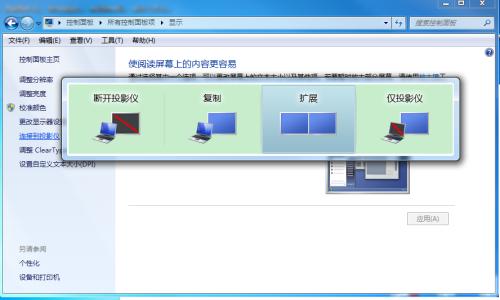
Das obige ist der detaillierte Inhalt vonSo lösen Sie das Problem mit der abnormalen Farbe des Win7-Monitors. Für weitere Informationen folgen Sie bitte anderen verwandten Artikeln auf der PHP chinesischen Website!
In Verbindung stehende Artikel
Mehr sehen- So lösen Sie das Problem, dass Windows nicht startet
- Java-Fehler: Gründe und Lösungen dafür, dass die Hauptklasse nicht gefunden wurde oder nicht geladen werden konnte
- Finden Sie eine Absturzlösung
- Was soll ich tun, wenn mein Win10-Computer immer automatisch Software installiert?
- Was soll ich tun, wenn die Farbe der Tintenlinie beim Importieren von CAD-PDF in PS heller wird?

